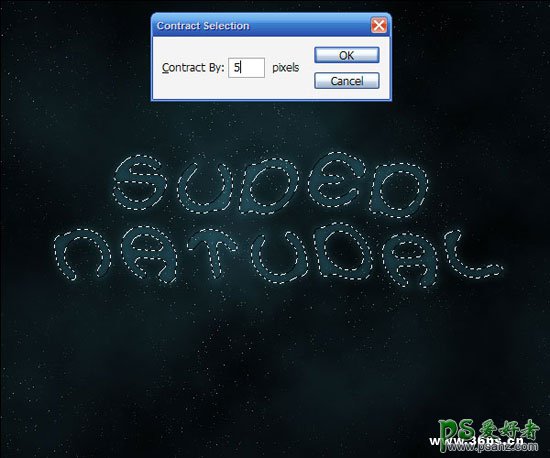当前位置:PS爱好者教程网主页 > PS文字特效 > 教程
PS文字特效教程:设计漂亮神秘的发光字,发光烟雾字教程(7)
时间:2013-02-23 10:06 来源:PS文字特效教程 作者:制作神秘的发光烟雾字 阅读:次
12、扭曲好了之后,执行滤镜---模糊---高斯模糊。设置4像素的模糊。 确定后将文字阴影图层的不透明度调整为20%。提示:下图中的效果是隐藏了文字图层和新文字图层~~~只是让大家看这一步的效果所以隐藏的哈~~大家制作的时候就不需要隐藏其他图层了!
13、为文字阴影图层创建选区。按住Ctrl点击文字图层,执行选择---修改----缩小。选择缩小5像素。然后反选该选区(按一下Ctrl+Shift+I),点击Delete键删除。现在看整个图片会有一些烟雾的效果。
最新教程
推荐教程